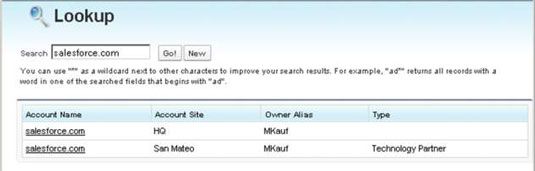Salesforce: las relaciones entre padres build / niño
En Salesforce, puede vincular múltiples oficinas de una empresa junto con el campo Cuenta primaria en un registro de cuenta. Y usted puede crear varios niveles de la jerarquía si su cliente está organizado de esa manera.
Si usted vende en diferentes ubicaciones o divisiones de una empresa y que está actualmente desafiado por cómo mantener esta información organizada, utilice la cuenta jerarquías para resolver su problema.
Establecer relaciones padre / hijo, siga estos pasos:
Crear cuentas de las empresas matrices y filiales.
Puede omitir este paso si las cuentas ya están creados. Sin embargo, es posible que desee escribir un término como Sede o HQ en el campo Cuenta Sitio para significar que cuenta es el padre.
Haga clic en el enlace en la lista de artículos recientes en la barra lateral izquierda de la cuenta filial (un cuenta infantil) Que desea vincular y haga clic en Editar.
El registro aparece en el modo de edición.
A la derecha del campo Cuenta primaria, haga clic en el icono de búsqueda.
Aparecerá una ventana emergente, que contiene un campo de búsqueda y una lista de cuentas vistos.
Si usted ve la cuenta de los padres en la lista de resultados más visitado, vaya al Paso 5.
Busque la cuenta primaria, escriba el nombre de la cuenta en el campo Buscar y haga clic en Ir.
En la lista de resultados, haga clic en el nombre de la empresa para seleccionar la cuenta de los padres (como se muestra).
La ventana emergente se cierra y su selección aparece en el campo Cuenta primaria.
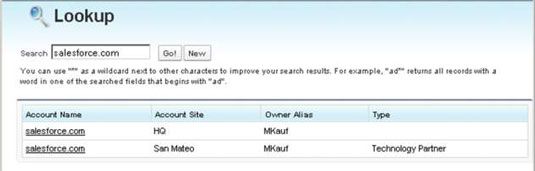
(Opcional) Para denota aún más la cuenta de niño, utilice el campo Cuenta Sitio.
Algunas empresas utilizan ciudad, estado, país, división, etc., dependiendo de la forma en que organizan sus cuentas. Por ejemplo, si Suministros Caja Grande Office, Inc., tiene oficinas en Dallas y Atlanta, puede escribir a la ciudad en el campo Cuenta sitio para cada cuenta infantil de manera que se puede decir cuál es cuál.
Haga clic en Guardar.
Aparecerá la página de detalles de la cuenta.
Para ver la jerarquía de cuentas, haga clic en el enlace Ver Jerarquía a la derecha del campo Nombre de la cuenta en el expediente.
Aparece una página de la lista Jerarquía de la cuenta y, al igual que otras listas, puede hacer clic en un elemento para ir a una cuenta específica.
Sobre el autor
 Salesforce.com para dummies
Salesforce.com para dummies Al iniciar sesión en Salesforce, se empieza en la página de inicio, que es similar a otros usuarios Inicio páginas. Sin embargo, las tareas y los eventos son específicos para usted.Más aquí: Haga clic en las pestañas para navegar Salesforce.…
 3 cosas que puedes hacer con los contactos en la fuerza de ventas
3 cosas que puedes hacer con los contactos en la fuerza de ventas Si usted es un representante de ventas, puede utilizar Salesforce para gestionar sus clientes potenciales, cuentas, contactos y oportunidades. Dedique menos tiempo haciendo trabajo administrativo y más tiempo centrado en hacer dinero. Aquí hay…
 Añadir cuentas a los contactos de la fuerza de ventas
Añadir cuentas a los contactos de la fuerza de ventas Al decidir si desea añadir nombres de empresas o empresarios como clientes potenciales o como las cuentas con los contactos, recuerde que el módulo de cables de Salesforce es no relacional de plomo a plomo. Si usted es serio acerca de ir después…
 Desarrollar organigramas en la fuerza de ventas
Desarrollar organigramas en la fuerza de ventas Tener 20 contactos en Salesforce asociados a una cuenta es grande, pero es posible que no haya más adelante en la comprensión de la ley del más fuerte. En la práctica, los representantes de ventas han sido la creación de organigramas para crear…
 Cómo agregar nuevas cuentas en la fuerza de ventas
Cómo agregar nuevas cuentas en la fuerza de ventas La mejor manera de entrar en una nueva cuenta en Salesforce es utilizar la nueva lista desplegable Crear situado en la barra lateral de la página principal. En la página Editar cuenta, se obtiene una imagen clara de los campos de cuenta que son…
 Cómo crear un evento en la fuerza de ventas
Cómo crear un evento en la fuerza de ventas Cuando desee programar actividades en Salesforce que tienen un lugar en particular, la hora y la duración, usar los registros de eventos. Mediante el uso de registros de eventos, usted y sus equipos de ventas puede hacer un mejor seguimiento de sus…
 Cómo crear una tarea en la fuerza de ventas
Cómo crear una tarea en la fuerza de ventas Algunos representantes de ventas se refieren a tareas en Salesforce como elementos de acción- otros los llaman recordatorios o tareas pendientes. Sea cual sea su término favorito, utilice los registros de tareas cuando se quiere recordar a usted o…
 ¿Cómo encontrar registros de Salesforce con la búsqueda
¿Cómo encontrar registros de Salesforce con la búsqueda En la parte superior de cada página de Salesforce se encuentra la barra de búsqueda global. Usted puede encontrar la mayoría de la información que desee utilizando Buscar. Para buscar información, siga estos pasos:En la parte superior de…
 Cómo modificar registros de Salesforce
Cómo modificar registros de Salesforce Para reducir el número de pasos que hay que tomar al actualizar registros en Salesforce, puede editar los campos directamente en las páginas de detalles.Asegúrese de que el administrador ha habilitado esta función.Siga estos pasos para editar un…
 Cómo utilizar la lista de cuenta de puntos de vista en la fuerza de ventas
Cómo utilizar la lista de cuenta de puntos de vista en la fuerza de ventas Un vista de Cuentas es una lista de las cuentas que coinciden con determinados criterios. Al seleccionar una vista de lista, que está básicamente especificando criterios para limitar los resultados que se obtienen de vuelta. La ventaja de…
 Reasignar la propiedad cuenta la fuerza de ventas
Reasignar la propiedad cuenta la fuerza de ventas Después de configurar sus cuentas de Salesforce, puede que tenga que darles a las personas adecuadas. Parte de la celebración de sus cuentas les está metiendo en las manos adecuadas. Puede ser que incluso desee reasignar una cuenta a otra persona…
 Salesforce: crear vistas personalizadas de la cuenta
Salesforce: crear vistas personalizadas de la cuenta Si desea listas especiales para la forma en que usted maneja sus cuentas en Salesforce, construir la lista de vistas personalizadas. Por ejemplo, si usted es un nuevo representante de ventas de negocios que se centra exclusivamente en las empresas…